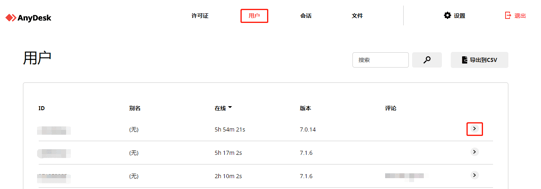❗你只能在以下情况下登录AnyDesk客户端的账户:
如果客户端还没有激活的许可证,即免费的AnyDesk版本。
如果你的用户账户的许可证与AnyDesk客户端中激活的许可证相符。
在其他情况下,可能会出现anynet_license_conflict的错误信息。
如果您想要移除客户端中的 许可证,请参考: 从客户端移除许可证.
激活您的许可证
购买AnyDesk许可证后,您需要在AnyDesk客户端中激活它。此步骤对于将AnyDesk与许可证中可用的所有功能一起使用是必要的。
所有建立或接收远程连线的客户端上,都应激活许可证。
✔️ 观看下面的视频教程,了解如何在AnyDesk客户端中激活许可证。
有两种方式来激活许可证:
为AnyDesk客户端添加许可证密钥
在您购买了AnyDesk许可证后,您需要将您的许可证密钥添加给AnyDesk客户端。这样您就可以使用AnyDesk的所有功能了,这些功能都在您的许可证范围内。
给客户端添加许可证:
- 登录 my.anydesk 并前往许可证页面,选中并复制其中的许可证密钥:
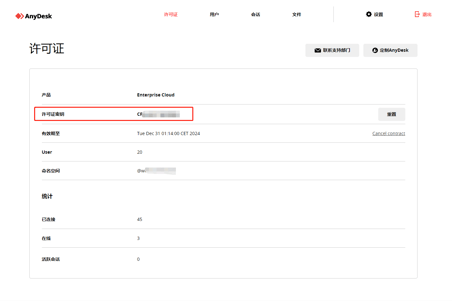
- 打开您的AnyDesk软件客户端,在客户端的右上角,点击
 >更改许可证密钥....
>更改许可证密钥....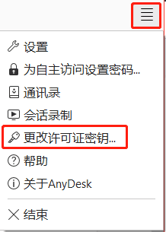
- 在My Account部分,粘贴来自 my.anydesk 的许可证密钥,并点击注册许可证密钥。
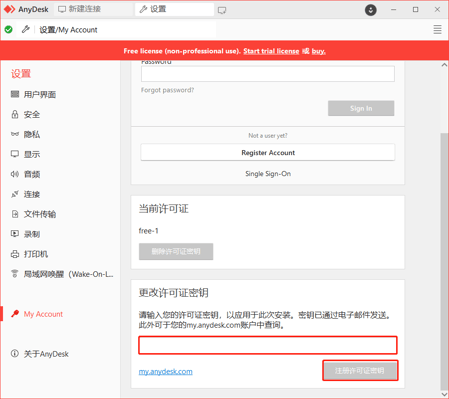
激活您的许可证
在AnyDesk客户端中登录您的账户
您的许可证已绑定到了您的AnyDesk账户。因此,您可以在AnyDesk客户端中登录您的帐户并激活许可证。.
❗ 当您的用户帐户的许可证与AnyDesk客户端中已经激活的许可证不匹配时,可能会出现anynet_license_conflict 错误消息。
❗ 您需要在建立或接收连接请求的所有设备上登录您的帐户。
如果需要登录您的账户:
- 打开您设备中的AnyDesk客户端。点击右上角的
 图像。
图像。 - 输入您的 AnyDesk账户和 凭证,并点击登入。
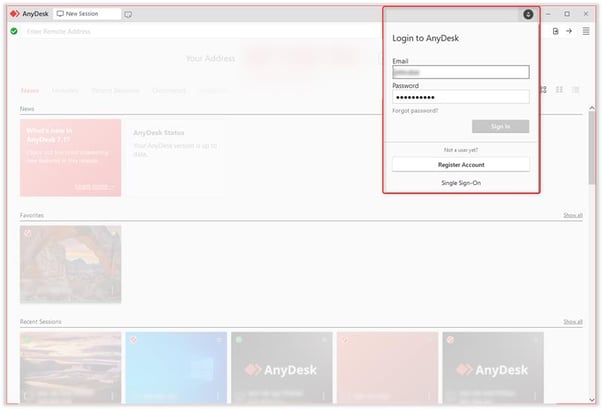
此后,您的许可证会自动激活,您可以使用AnyDesk客户端和许可证中提供的所有功能。
为定制客户端预装许可证
如果您的许可证是先锋版及以上的版本,您可以预先将许可证密钥安装于您的定制客户端。
要为定制客户端预装许可证:
- 登录 my.anydesk ,在文件标签中,点击创建新的AnyDesk客户端。
- 在定制AnyDesk页面,完成所有必要的选项。
- 在选项部分, 勾选自动注册许可证:
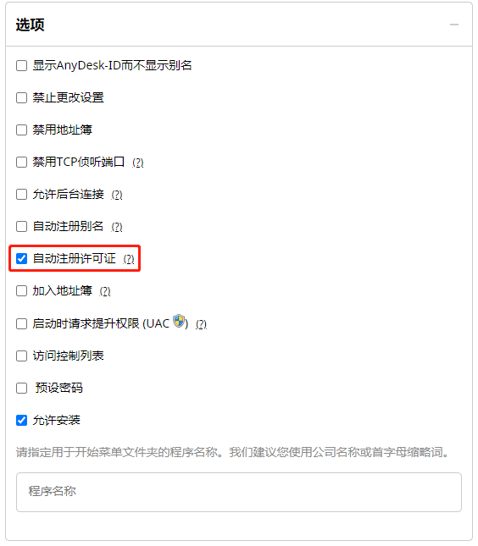
- 点击保存.
此后,许可证将被预装在生成的定制客户端中。
从AnyDesk客户端删除许可证密钥
有两种方法可以让您从AnyDesk客户端移除许可证密钥,并解除您的账户与客户端的关联。操作完成后,该AnyDesk客户端就会从账户上移除; 该AnyDesk客户端也不会有许可证中的付费功能。
您可以通过以下方式移除许可证:
- 通过AnyDesk 客户端
- 通过my.AnyDesk
请注意:AnyDesk基础功能将保留,例如如根据客户端创建或接受AnyDesk连接请求的能力。
通过AnyDesk客户端
要通过AnyDesk客户端删除许可证密钥:
- 打开您的AnyDesk软件客户端,在客户端的右上角,点击
 >更改许可证密钥....
>更改许可证密钥....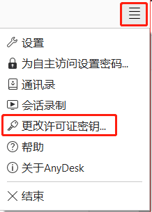
- 在My Account部分,点击 删除许可证密钥.
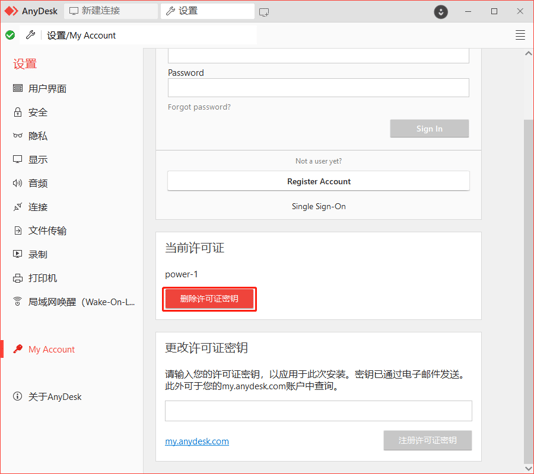
通过 my.AnyDesk
要通过 my.anydesk.com来移除许可证密钥:
- 登录 my.anydesk.com 并前往用户标签:
- 找到您想要移除许可证的客户端
 .
.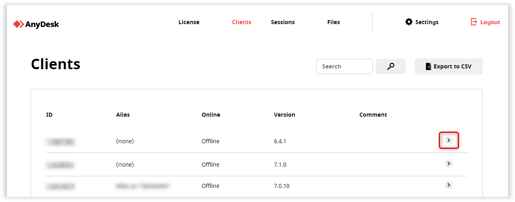
- 在新打开的网页中, 点击 移除.